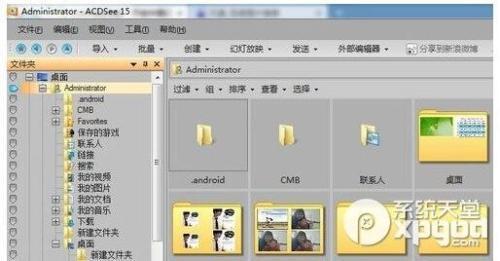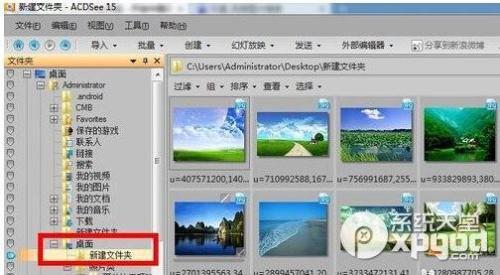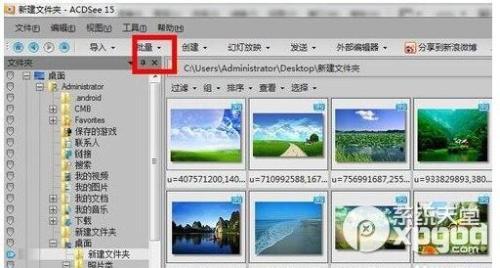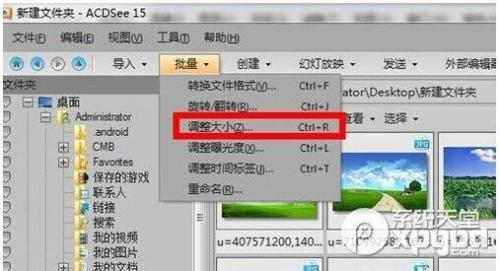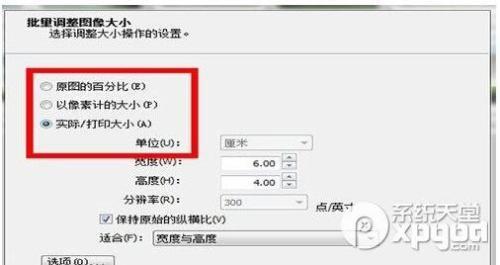怎样用acdsee批量修改图片大小方法教程
acdsee怎么修改图片大小呢?acdsee是专门为个人推出的一款免费的图片浏览和美化的软件;那么acdsee怎么修改图片大小呢?我们一起来看看acdsee批量修改图片大小方法吧,希望可以对大家有帮助。
acdsee怎么修改图片大小:
1、下载acdsee 软件地址:http://www./softs/2442.html
2、打开acdsee,如果是电脑上的照片在左侧窗口那都可以找到,如果是外带设备的照片,点击导入。
3、小编处理的是桌面上新建文件夹的照片,在左侧找到桌面-新建文件夹,打开图片,全选按住shift。
4、选择好后点击上面的批量按钮,点开批量处理图片大小,出现如下图所示。
5、按照要求选择自己需要处理图片的大小,可以按原照片比例大小,可以按像素,也可以按实际照片尺寸,选择好后点击开始调整大小。